Edge Dev 105.0.1300.0 apporte plusieurs améliorations et correctifs
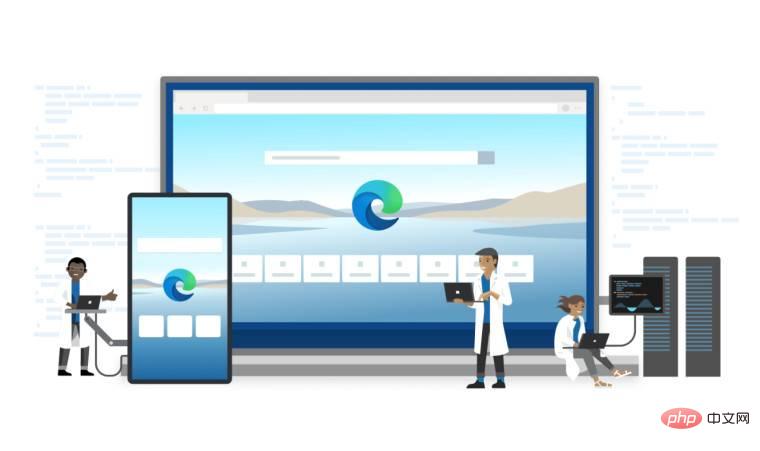
Microsoft a publié une autre mise à jour hebdomadaire pour Edge dans le canal Dev. La version 105.0.1300.0 est désormais disponible pour les plateformes de bureau et Android et propose plusieurs améliorations et corrections de bugs.
Nouvelles fonctionnalités dans Edge Dev 105.0.1300.0
Nouvelles fonctionnalités :
- Ajout d'un bouton à la barre d'outils PDF pour partager des documents.
- Ajout d'une nouvelle stratégie avec une recherche de tendances améliorée dans Microsoft Edge.
Fiabilité améliorée :
- Chaînes de modèles d'efficacité améliorées et leurs paramètres de fonction.
- Formulation améliorée dans la politique des balises de sommeil pour la rendre plus claire lors de la fermeture/ouverture.
- Amélioration de l'expérience utilisateur du clavier sur Android.
- Amélioration de l'annonce des options de la boîte de dialogue d'impression pour les lecteurs d'écran.
- Amélioration d'Android pour supprimer le masquage de l'intégralité de l'article après le début de la lecture, en utilisant désormais différents jeux de couleurs pour les surlignages sous différents thèmes.
- Recherche de tendances améliorée dans Microsoft Edge.
Comportement modifié :
- Correction d'un bug d'animation sur la page des paramètres de synchronisation mobile.
- Correction d'un problème lorsque vous cliquez sur le champ de recherche au-dessus des sites Web populaires sur les appareils mobiles.
Selon le calendrier de sortie, Edge 105 sera disponible sur la chaîne Stable la semaine du 1er septembre 2022. Vous pouvez télécharger Edge Dev de Microsoft pour Windows, macOS et Linux sur le site officiel. De plus, le navigateur est disponible sur Android sur le Google Play Store.
Microsoft a récemment annoncé plusieurs nouvelles fonctionnalités pour les collections dans Edge. De plus, la société a commencé à déployer WebView2 Runtime auprès des consommateurs Windows 10 afin de faciliter la vie des développeurs.
Ce qui précède est le contenu détaillé de. pour plus d'informations, suivez d'autres articles connexes sur le site Web de PHP en chinois!

Outils d'IA chauds

Undresser.AI Undress
Application basée sur l'IA pour créer des photos de nu réalistes

AI Clothes Remover
Outil d'IA en ligne pour supprimer les vêtements des photos.

Undress AI Tool
Images de déshabillage gratuites

Clothoff.io
Dissolvant de vêtements AI

AI Hentai Generator
Générez AI Hentai gratuitement.

Article chaud

Outils chauds

Bloc-notes++7.3.1
Éditeur de code facile à utiliser et gratuit

SublimeText3 version chinoise
Version chinoise, très simple à utiliser

Envoyer Studio 13.0.1
Puissant environnement de développement intégré PHP

Dreamweaver CS6
Outils de développement Web visuel

SublimeText3 version Mac
Logiciel d'édition de code au niveau de Dieu (SublimeText3)
 Solution au code d'erreur d'échec de l'installation Win10 SNMP 0x8024402C
Feb 13, 2024 am 08:30 AM
Solution au code d'erreur d'échec de l'installation Win10 SNMP 0x8024402C
Feb 13, 2024 am 08:30 AM
Le protocole SNMP est un protocole de gestion de réseau simple. Ce protocole peut prendre en charge le système de gestion de réseau et est utilisé pour surveiller si les appareils connectés au réseau présentent une situation qui pose problème en matière de gestion. Cependant, de nombreux utilisateurs ont récemment signalé que l'installation de Win10. snmp a échoué avec le code d'erreur 0x8024402C, que faire ? Les utilisateurs peuvent démarrer Powershell en tant qu'administrateur pour le configurer. Laissez ce site présenter soigneusement aux utilisateurs la solution au code d'erreur 0x8024402C lors de l'installation de snmp dans win10. Solution au code d'erreur d'échec de l'installation Win10 SNMP 0x8024402C 1. Démarrez Powershell en tant qu'administrateur 1. La première étape consiste à exécuter le système Win10
 Chrome, Edge plante avec 0xc0000022 après la mise à jour de Windows 11, Windows 10
May 02, 2023 pm 08:01 PM
Chrome, Edge plante avec 0xc0000022 après la mise à jour de Windows 11, Windows 10
May 02, 2023 pm 08:01 PM
Un problème potentiel de compatibilité entre les mises à jour Windows et les solutions antivirus est que les navigateurs tels que Chrome, Edge et Firefox se bloquent avec le message d'erreur "L'application n'a pas pu démarrer correctement (0xc0000022). Cliquez sur OK pour fermer l'application." Les mises à jour de Windows ont été assez stables ces derniers temps, avec moins de rapports de problèmes majeurs. Microsoft a maintenant publié la mise à jour d'avril 2022 pour Windows 10 et Windows 11, et la société n'a connaissance d'aucun nouveau problème. Cependant, des rapports isolés indiquent que le correctif pourrait endommager certains navigateurs populaires. Nous exécutons la dernière mise à jour sur notre appareil et n'avons aucun problème majeur
 Tutoriel détaillé sur l'installation de Carla sur le système Ubuntu 20.04.
Feb 19, 2024 pm 08:20 PM
Tutoriel détaillé sur l'installation de Carla sur le système Ubuntu 20.04.
Feb 19, 2024 pm 08:20 PM
Carla est une plateforme open source de simulation de conduite autonome conçue pour développer et tester des algorithmes de conduite autonome. Ce qui suit est un tutoriel détaillé pour installer Carla sur le système Ubuntu20.04 : Installer les dépendances : ouvrez une fenêtre de terminal et exécutez la commande suivante pour installer les dépendances de Carla : sudoaptupdatesudoaptinstall-ybuild-essentialclang-10llvm-10python3-pippython3-devlibpng-devlibjpeg-devlibtiff5- devlibopenexr -devlibhdf5-devlibsquish-de
 Comment réparer Microsoft Edge se bloque ou plante lors de l'ouverture de fichiers PDF sous Windows
Apr 28, 2023 pm 05:46 PM
Comment réparer Microsoft Edge se bloque ou plante lors de l'ouverture de fichiers PDF sous Windows
Apr 28, 2023 pm 05:46 PM
Le navigateur intégré Microsoft Edge est également l'application par défaut pour ouvrir et visualiser des fichiers PDF sous Windows 11/10. De nos jours, il est courant que les gens communiquent et envoient des fichiers PDF sous forme de pièces jointes à un courrier électronique. Pour ouvrir et afficher ces fichiers PDF, vous devez double-cliquer sur le fichier et Edge ouvrira le fichier PDF sélectionné. Cependant, certains utilisateurs ont signalé que le navigateur Edge se bloque ou plante lorsqu'ils tentent d'ouvrir un fichier PDF sur leur PC Windows. Une fois le navigateur gelé, l'utilisateur ne pourra plus utiliser le navigateur, modifier les onglets ou effectuer toute autre opération. Cependant, ils ont pu ouvrir d'autres applications et les utiliser sans aucun problème.
 Comment résoudre le problème d'écran noir dans le navigateur Microsoft Edge
May 16, 2023 am 10:04 AM
Comment résoudre le problème d'écran noir dans le navigateur Microsoft Edge
May 16, 2023 am 10:04 AM
Microsoft a publié début 2020 une version de NewEdge basée sur Chromium (le moteur open source de Google). Le nouveau Edge ressemble à Google Chrome et possède des fonctionnalités disponibles dans Chrome. Cependant, de nombreux utilisateurs ont signalé avoir vu un écran noir immédiatement après le lancement de Microsoft New Edge. L'utilisateur peut accéder au menu des paramètres, mais lorsqu'il clique sur une option du menu, cela ne fonctionne pas et seul un écran noir est visible. Il met en évidence les options lorsque la souris de l'ordinateur les survole et que l'utilisateur peut fermer le navigateur. Rencontrez-vous un écran noir lors de l’ouverture du nouveau navigateur Edge sur votre PC ? Alors cet article vous sera utile. Dans cet article,
 Comment corriger l'erreur « Nous n'avons pas pu charger cette extension » dans le navigateur Edge
May 17, 2023 pm 10:53 PM
Comment corriger l'erreur « Nous n'avons pas pu charger cette extension » dans le navigateur Edge
May 17, 2023 pm 10:53 PM
Les extensions sont des outils conçus et programmés pour offrir aux consommateurs une excellente expérience de navigation avec des fonctionnalités supplémentaires sur leurs systèmes Windows. Cependant, récemment, de nombreux utilisateurs de Windows se sont plaints du fait qu'après l'installation d'une extension dans le navigateur Edge, le message d'erreur « Nous ne pouvons pas charger cette extension » s'affiche après le redémarrage du navigateur Edge. Ils ne savent pas quoi faire ensuite et certains continuent simplement à utiliser le navigateur sans charger l'extension. Ce problème peut également être dû à un fichier d'extension défectueux ou à une faille dans le navigateur MSEdge lui-même. Après avoir étudié en profondeur le problème à l'origine des difficultés de chargement de l'extension, nous avons découvert des solutions qui pourraient grandement contribuer à résoudre le problème. Si vous rencontrez un problème similaire, veuillez vous référer à ceci
 Comment effacer l'historique de téléchargement du navigateur Microsoft Edge ?
Apr 21, 2023 am 09:34 AM
Comment effacer l'historique de téléchargement du navigateur Microsoft Edge ?
Apr 21, 2023 am 09:34 AM
<ul><li><strong>Cliquez pour accéder :</strong>Navigation du plug-in de l'outil ChatGPT</li></ul><h2>Rechercher et supprimer l'historique des téléchargements dans Edge< /h2> ;<p>Comme les autres navigateurs, Edge dispose d'un<strong>Téléchargement
 Bientôt, Microsoft Edge vous permettra de placer des onglets verticaux à droite
May 09, 2023 pm 05:46 PM
Bientôt, Microsoft Edge vous permettra de placer des onglets verticaux à droite
May 09, 2023 pm 05:46 PM
<ul><li><strong>Cliquez pour accéder :</strong>Navigation du plug-in de l'outil ChatGPT</li></ul><headerclass="entry-header"></ header> ;<p>Sauf Startupbo





